Poate fi amuzant și util pentru a comanda Asistentul Google cu comenzi simple precum „Hei Google, aprinde luminile” și vezi cuvintele tale transformate în acțiuni. Știați, totuși, că puteți face mult mai mult decât simple comenzi unice? Configurând și utilizând funcția de rutină Google Home și Google Assistant, puteți declanșa procese și activități complexe cu o simplă acțiune sau expresie. Vă voi arăta cum în pașii de mai jos.
Produse utilizate în acest ghid
- Utilitate maximă: Nest Hub Max (230 USD la Best Buy)
- Asistent în buzunar: Google Pixel 4 (De la 550 USD la Amazon)
Cum să configurați și să gestionați un presetat rutină
Google a creat mai multe rutine prestabilite, inclusiv opțiuni precum Bună dimineața, ora de culcare și naveta la serviciu.
- Deschide Aplicația Google Home pe smartphone.
- Apăsați pe violet Rutine pictogramă
-
presa Editați | × la selectați un dispozitiv pentru a juca rutine pe.
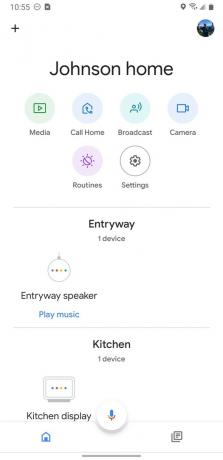

 Sursa: Jeramy Johnson / Android Central
Sursa: Jeramy Johnson / Android Central - Atingeți unul dintre presetează sugestii de rutină (aici voi atinge rutina Bună dimineața).
-
Asistentul Google vă va prezenta cum să faceți acest lucru configurați și personalizați această rutină prestabilită.
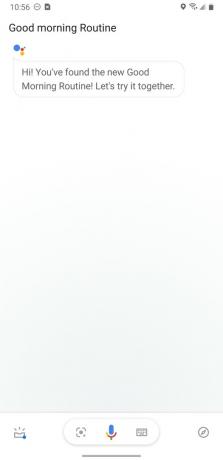
 Sursa: Jeramy Johnson / Android Central
Sursa: Jeramy Johnson / Android Central - Când sunteți gata, apăsați pe Personalizați rutina Bună dimineața butonul din partea de jos a ecranului.
-
Aici poți selectați sau deselectați oricare dintre opțiunile prestabilite pe placul dvs.
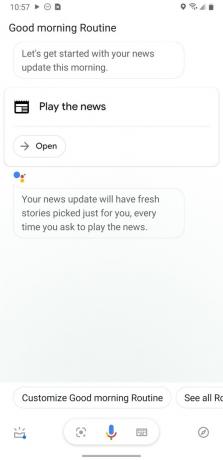
 Sursa: Jeramy Johnson / Android Central și Jeramy Johnson / Android Central
Sursa: Jeramy Johnson / Android Central și Jeramy Johnson / Android Central
Acum ați configurat și personalizat prima dvs. rutină cu Asistentul Google. Dacă doriți să modificați această rutină în orice moment, pur și simplu reveniți la ecranul de pornire al aplicației Google Home, atingeți pictograma Rutine, apoi apăsați pe Gestionare rutine. De acolo, veți putea să vă personalizați rutinele în continuare.
Cum să configurați și să gestionați un nou rutină
Dacă nu-ți place niciuna dintre rutinele prestabilite, poți să le creezi una.
- Deschide Aplicația Google Home pe smartphone.
- Apăsați pe violet Rutine pictogramă
-
Apăsați pe Gestionați rutinele în partea de jos a ecranului.
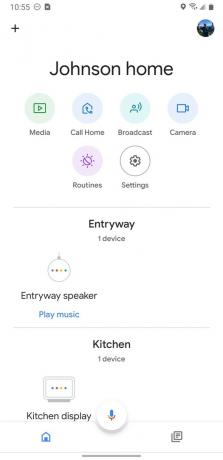
 Sursa: Jeramy Johnson / Android Central
Sursa: Jeramy Johnson / Android Central - Apăsați pe + Adăugați o rutină din partea de sus a ecranului.
-
Va apărea un nou ecran unde puteți adăugați comenzi pentru Asistentul Google. Porunca mea este „Băutură băutură”.


 Sursa: Jeramy Johnson / Android Central
Sursa: Jeramy Johnson / Android Central - Acum, stabiliți o zi și o oră pentru rutina ta. L-am setat pe al meu pentru ora 17:00. vineri.
-
Următor →, stabiliți acțiunile va lua asistentul. Aici, am răspunsul cu „Este undeva la ora 5”.


 Sursa: Jeramy Johnson / Android Central
Sursa: Jeramy Johnson / Android Central -
În cele din urmă, adăugați niște conținut media sau audio la răspuns. I-am cerut Asistentului Google să joace Margaritaville.

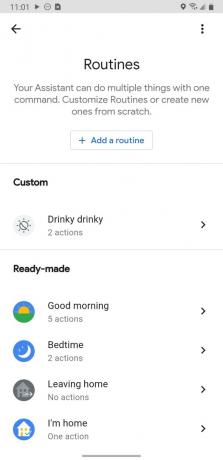 Sursa: Jeramy Johnson / Android Central
Sursa: Jeramy Johnson / Android Central
La fel ca în cazul rutinelor presetate, puteți face modificări rutinelor pe care le creați în orice moment, accesând ecranul Gestionare rutine și modificând comenzile, acțiunile și alți parametri.
Opțiunile noastre de top pentru echipamente
Acum, că știți cum să configurați, să gestionați și să creați noi rutine cu Asistentul Google, asigurați-vă că aveți cele mai recente și mai bune echipamente de la Google pentru a le rula. Recomand Nest Hub Max pentru casa ta și Pixel 4 pentru deplasare.
Jeramy Johnson
Jeramy este mândru să ajute Păstrați-l pe Austin Weird și iubește drumețiile în zona de deal din centrul Texasului, cu un taco de mic dejun în fiecare mână. Când nu scrie despre gadget-uri și articole portabile inteligente pentru casă, își apără relația cu asistenții săi de voce inteligenți ai familiei sale. Îl poți urmări pe Twitter la @jeramyutgw.
